| 4.5. Rotar | ||
|---|---|---|

|
4. Herramientas de transformación |  |
Esta herramienta se usa para rotar la capa activa, una selección o una ruta. Cuando pulsa sobre la imagen o la selección con esta herramienta se abre un diálogo de Ajuste de rotación. Allí, puede establecer el eje de rotación, marcado con un punto, y el ángulo de rotación. Puede hacer lo mismo arrastrando el puntero del ratón sobre la imagen o el punto de rotación.
Puede acceder a la herramienta de rotación de varias maneras:
desde la barra del menú de la imagen → → ,
pulsando el icono de la herramienta:  en la caja de herramientas,
en la caja de herramientas,
o usando la combinación de teclas Mayús+R.
Mantener pulsado Ctrl limitará los ángulos de rotación en incrementos de 15 grados.
Normalmente, las opciones de herramienta se muestran en una ventana unida por debajo a la caja de herramientas, tan pronto como se activa una herramienta. Si no están, se puede acceder a ellas desde la barra del menú de la imagen a través de → → que abre la ventana de las opciones de la herramienta seleccionada.
![[Nota]](images/note.png)
|
Nota |
|---|---|
|
Estas opciones están descritas en las opciones comunes de las herramientas de transformación. |
La dirección de transformación establece el camino o la dirección en la que se rota una capa. El modo normal rotará la capa como se espera. Si se rota la capa 10 grados a la derecha, la capa se representará así. Este comportamiento es contrario a la rotación correctiva.
La rotación correctiva se usa principalmente para reparar imágenes escaneadas que no están derechas. Si la imagen está torcida 13 grados, entonces no necesita intentar rotar por ese ángulo. Usando la rotación correctiva puede rotar visualmente y alinear la capa con la imagen. Como la rotación se realiza a la inversa la imagen se rotará con el ángulo suficiente para corregir el error.
15 grados (Mayús) limitará el ángulo de rotación a ángulos divisibles por 15 grados.
Aquí puede seleccionar el ángulo de rotación, desde -180° to +180°, ej. 360°.
Esta opción le permite establecer la posición del centro de la rotación, representada por un gran punto en la imagen. Pulsar y arrastrar sobre este punto le permite mover este centro. La unidad de medida predeterminada es el píxel pero puede cambiarla usando la lista desplegable.
Figura 14.133. El centro de rotación
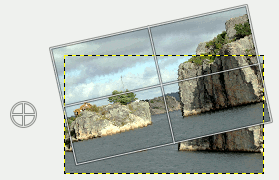
La capa rotada alrededor de el centro de rotación fuera de la imagen
Con este botón, disponible desde GIMP 2.10.10, puede restablecer los tiradores de transformación a la forma cuadrada original, manteniendo la transformación actual y el nivel de ampliación. Esto le permite crear transformaciones más complejas haciendo la transformación en varios pasos.
![[Nota]](images/note.png)
|
Nota |
|---|---|
|
También puede rotar capas con → → |